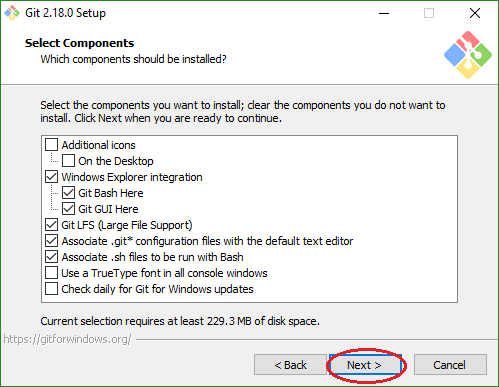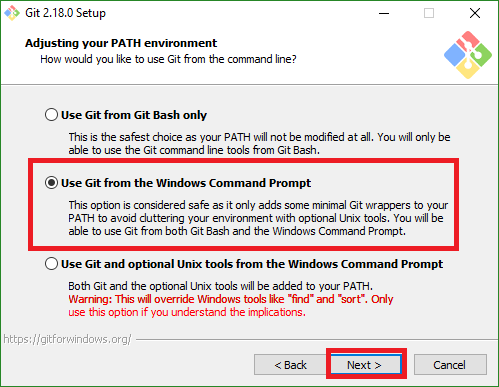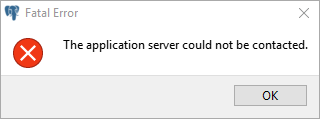Thứ Sáu, 15 tháng 2, 2019
Những câu nói tiếng anh hay
04:25
No comments
Những câu nói tiếng anh hay
" Nerver stop learning because life never stop teaching "
" What we learn with pleasure we will never forget. "
" It's what we think we know keep us from learning. "
" Education is the most powerful weapon we use to change the wolrd. "
" Live as if you were to die tomorrow, learn as if you were to live forever. "
"A wise man can learnn from a foolish quenstion,
and then a fool can learn more from a wise answer. "
" Learb from yesterday, live for today, hope for tomorrow
The important thing is not to stop questioning."
" A leaned blockhead is greater blockhead is than an ignorant one. "
" Learn from the mistakes of orthers. You can never live long enough to make them all yourself. "
" Learn to be what you are, and learn to resign with a good grace all that you are not. "
Thứ Hai, 27 tháng 8, 2018
Hướng dẫn cài đặt osm2pgsql
Bước 1 : Download osm2pgsql
Các bạn truy cập vào : https://wiki.openstreetmap.org/wiki/Osm2pgsql#Binary
và chọn đến mục Windows ->Binary sao đó chọn phiên bản phù hợp với hệ điều hành của bạn và tải về.
Bước 2 : Cài đặt cấu hình osm2pgsql
- Sau khi tải về các bạn giải nén vào bên trong thư mục "Program File".
- Và thêm đường dẫn cho osm2pgsql như sau :



Và thêm đường dẫn sau vào : C:\Program Files\osm2pgsql-bin
Chúc các bạn thành công !
Các bạn truy cập vào : https://wiki.openstreetmap.org/wiki/Osm2pgsql#Binary
và chọn đến mục Windows ->Binary sao đó chọn phiên bản phù hợp với hệ điều hành của bạn và tải về.
Bước 2 : Cài đặt cấu hình osm2pgsql
- Sau khi tải về các bạn giải nén vào bên trong thư mục "Program File".
- Và thêm đường dẫn cho osm2pgsql như sau :



Và thêm đường dẫn sau vào : C:\Program Files\osm2pgsql-bin
Chúc các bạn thành công !
HƯỚNG DẪN CÀI ĐẶT MAPSERVER CHO WINDOWS (MS4W)
Bước 1 : Download MS4W
Các bạn download kho lưu trữ zip MS4W mới nhất (chẳng hạn như ms4w-3.2.7.zip hoặc file setup installer v3.2.7 ở đây )
Bước 2 : Cài đặt và cấu hình MS4W
- Nêu các bạn tải về kho lưu trữ dạng .zip chỉ cần giải nén và coppy thư mục vừa giải nén vào ổ C:\ là được
- Tiếp theo các bạn mở cửa sổ lệnh cmd và cd đến thư mục ms4w vừa rồi . Sau đó chạy câu lệnh :
Cậu lệnh trên sẽ trả về kết quả như sau :
Tiếp theo các bạn chạy câu lệnh :
Có nghĩa là bạn đã cài đặt thành công Apache.
Cuối cùng mở trình duyệt lên và truy cập vào http://127.0.0.1 hoặc localhost .Trang chủ MS4W sẽ hiện ra như sau :
- Nếu các bạn tải về là file exe thì chỉ cần cài đặt như các ứng ụng bình thường là được. Lưu ý nên để ms4w ở ổ C:\ cho tiện việc thao tác sao này.
- Chạy thử localhost hoặc http://127.0.0.1 xem đã có giao diện của MS4W chưa nếu có chúc mừng bạn đã cài đặt thành công !
Các bạn download kho lưu trữ zip MS4W mới nhất (chẳng hạn như ms4w-3.2.7.zip hoặc file setup installer v3.2.7 ở đây )
Bước 2 : Cài đặt và cấu hình MS4W
- Nêu các bạn tải về kho lưu trữ dạng .zip chỉ cần giải nén và coppy thư mục vừa giải nén vào ổ C:\ là được
- Tiếp theo các bạn mở cửa sổ lệnh cmd và cd đến thư mục ms4w vừa rồi . Sau đó chạy câu lệnh :
- setenv.bat
Cậu lệnh trên sẽ trả về kết quả như sau :
Tiếp theo các bạn chạy câu lệnh :
- mapserv -v
Nó sẽ trả về cho bạn như sau :
Có nghĩa là bạn đã có một mapserver version 7.0.7 ở đây
Bây giờ chúng ta tiếp tục cài apache vào máy . Thực hiện câu lệnh sau trong cùng cửa sổ lệnh cmd:
apache-install.batVà một tin nhắn nên được trả lại như:
Installing the Apache MS4W Web Server service The Apache MS4W Web Server service is successfully installed. Testing httpd.conf.... Errors reported here must be corrected before the service can be started. The Apache MS4W Web Server service is starting. The Apache MS4W Web Server service was started successfully.
Cuối cùng mở trình duyệt lên và truy cập vào http://127.0.0.1 hoặc localhost .Trang chủ MS4W sẽ hiện ra như sau :
- Nếu các bạn tải về là file exe thì chỉ cần cài đặt như các ứng ụng bình thường là được. Lưu ý nên để ms4w ở ổ C:\ cho tiện việc thao tác sao này.
- Chạy thử localhost hoặc http://127.0.0.1 xem đã có giao diện của MS4W chưa nếu có chúc mừng bạn đã cài đặt thành công !
HƯỚNG DẪN CÀI Git
00:48
Application, Cài đặt Windows, Windows, Windows 10, Windows 7, Windows 7 Professional, Windows 8
No comments
Bước 1 : Download Git
- Các bạn download Git tại đây chọn hệ điêu hành phù hợp với máy của bạn.

Bước 2 : Cài đặt Git
Chạy file exe vừa tải về và tiến hành cài đặt như sau :
- Các bạn download Git tại đây chọn hệ điêu hành phù hợp với máy của bạn.

Bước 2 : Cài đặt Git
Chạy file exe vừa tải về và tiến hành cài đặt như sau :
Thế là xong sau khi cài đặt các bạn mở cmd lên gõ lệnh git nếu kết quả như sau là đã thành công :
Chúc các bạn thành công !
HƯỚNG DẪN CÀI ĐẶT TRÌNH BIÊN DỊCH C/C++ CYGWIN
00:27
Application, Cài đặt Windows, Windows 10, Windows 7, Windows 7 Professional, Windows 8
No comments
C/C++ Compiler

C Compiler là một trình biên dịch, nó dịch các mã C/C++ của bạn ra mã máy tính. Trong trường hợp bạn lập trình trên môi trường Windows, bạn có 2 lựa chọn cài C Compiler là :
- MinGW
- CygWin
Bạn chỉ cần download 1 trong 2 bộ Compiler trên . Trong tài liệu này tôi hướng dẫn bạn cài đặt CygWin.
Bước 1 : Download phần mềm Cygwin
Các bạn download phần mềm tại đây Installer
Hoặc vào trang chủ của ứng dụng https://www.cygwin.com/

Kiểm tra hệ điều hành của bạn là 32 hay 64bit để download cho đúng.

Kết quả download được :

Bước 2 : Cài đặt phần mềm
- Chạy file setup-x86_64.exe vừa tải về và tiến hành cài đặt như sau :


Lưu ý : Bạn không nên cài đặt cygwin vào Program Files vì mục này có nhiều khoản trắng sẽ gây nhiều phiền toái sau này.


Chọn một Site bất kỳ ( Khuyên bạn nếu bạn ở VN thì chọn http://cygwin.mirror.constant.com vì tốc độ download sẽ nhanh hơn các site khác )


Các bạn chọn các gói mà bạn cần đối với một số người sử dụng cho việc tạo dựng server trên OSM thì nên chọn các gói sau để cài đặt thêm :
- wget ( in the "Web" category)
- unzip ( in the "Archive" catagory )
- gcc ( in the "Devel" category, named 'gcc-g++: C++ compiler)
- make (in the "Devel" category)
- python (in the "Python" category)




Bước 3 : Khai báo Path
Thêm đường dẫn vào biến môi trường Path của Windows: (Chú ý tùy vào vị trí thư mục bạn cài đặt )
- ;C:cygwin64\bin đối với windows 7 và windows 8



Đối với windows 10 các bạn làm như sao :
- Click chuột phải vào This PC chọn Properties -> chọn Advanced system setting -> Environment Variables... Trong phần System variable chọn Path và ấn Edit -->chọn New và điền đường dẫn đến thứ mục bin của cygwin64


Thế là xong chúc các bạn thành công !
Chủ Nhật, 26 tháng 8, 2018
Hướng Dẫn Cài Đặt Postgres SQL
Bước 1 : Download PostgresSQL
Các bạn ấn vào Download the installer sau đó chọn version và hệ điều hành của máy bạn và ấn DOWNLOAD NOW. Lưu ý các bạn nên download các phiên bảng từ 9.6 trở lên vì các phiên bản thấp hơn không hổ trợ trên windows 7, Windows 8 và Windows 10.
Ở đây mình hướng dẫn các bạn cài đặt phiên bản 9.6 của Postgresql.
Bước 2 : Cài đặt PostgresSQL
Chạy file exe vừa tải về và tiến hành như sau :



Tiếp theo bạn sẽ nhập mật khẩu, User mặc định là Postgres.
Chúng tôi khuyên bạn nhập mật khẩu là postgres cho dễ nhớ.

Cổng mặc định của Postgres là 5432 bạn có thể thay đổi thành cổng khác nếu muốn.

Sử dụng locale( thông tin địa phương ) mặc định, nó sẽ lấy thông tin được thiết lặp trên máy tính của bạn.


Bạn có thể tùy chọn cài đặt thêm các tính năng có trong Stack Builder , nó là một phần mở rộng của Postgresql, nó bao gồm các thư viện JDBC, các mở rộng để làm việc với dữ liệu bản đồ số (GIS) và các công cụ khác. Bạn có thể không cần phần mở rộng này hoặc cài đặt sau nếu muốn.
Để cài đặt thêm các tính năng(features) trong Stack Builder, bạn có thể xem thêm tại phần phụ lục cuối bài viết này.









Bước 3 : Sử dụng Postgresql
Ở bước 2 bạn đã cài đặt thành công Postgresql bây giờ chúng ta có thể mở và sử dụng nó.
Để sử dụng Postgresql bạn khởi chạy chương trình pgAdmin4 với vai trò adminitrator .
Lưu ý : Nếu bạn gặp lỗi như sau
có thể khắc phục bằng cách tải về tập tin này pgAdmin.rar . Sau đó bạn giải nén và coppy thư mục pgAdmin đến đường dẫn sau C:\Users\*\AppData\Roaming
("Trong đó * là tên user bạn đặt cho máy tính của bạn" ). Lưu ý thư mục AppData là thư mục ẩn để hiển thị các thư mục ẩn bạn có thể vào view -> check vào Hidden items.
Sau đó chạy lại chương trình với vai trò Administrator thế là xong.
Chúc các bạn thành công !
Các bạn ấn vào Download the installer sau đó chọn version và hệ điều hành của máy bạn và ấn DOWNLOAD NOW. Lưu ý các bạn nên download các phiên bảng từ 9.6 trở lên vì các phiên bản thấp hơn không hổ trợ trên windows 7, Windows 8 và Windows 10.
Ở đây mình hướng dẫn các bạn cài đặt phiên bản 9.6 của Postgresql.
Bước 2 : Cài đặt PostgresSQL
Chạy file exe vừa tải về và tiến hành như sau :



Tiếp theo bạn sẽ nhập mật khẩu, User mặc định là Postgres.
Chúng tôi khuyên bạn nhập mật khẩu là postgres cho dễ nhớ.

Cổng mặc định của Postgres là 5432 bạn có thể thay đổi thành cổng khác nếu muốn.

Sử dụng locale( thông tin địa phương ) mặc định, nó sẽ lấy thông tin được thiết lặp trên máy tính của bạn.


Bạn có thể tùy chọn cài đặt thêm các tính năng có trong Stack Builder , nó là một phần mở rộng của Postgresql, nó bao gồm các thư viện JDBC, các mở rộng để làm việc với dữ liệu bản đồ số (GIS) và các công cụ khác. Bạn có thể không cần phần mở rộng này hoặc cài đặt sau nếu muốn.
Để cài đặt thêm các tính năng(features) trong Stack Builder, bạn có thể xem thêm tại phần phụ lục cuối bài viết này.









Bước 3 : Sử dụng Postgresql
Ở bước 2 bạn đã cài đặt thành công Postgresql bây giờ chúng ta có thể mở và sử dụng nó.
Để sử dụng Postgresql bạn khởi chạy chương trình pgAdmin4 với vai trò adminitrator .
Lưu ý : Nếu bạn gặp lỗi như sau
có thể khắc phục bằng cách tải về tập tin này pgAdmin.rar . Sau đó bạn giải nén và coppy thư mục pgAdmin đến đường dẫn sau C:\Users\*\AppData\Roaming
("Trong đó * là tên user bạn đặt cho máy tính của bạn" ). Lưu ý thư mục AppData là thư mục ẩn để hiển thị các thư mục ẩn bạn có thể vào view -> check vào Hidden items.
Sau đó chạy lại chương trình với vai trò Administrator thế là xong.
Chúc các bạn thành công !
Đăng ký:
Nhận xét (Atom)